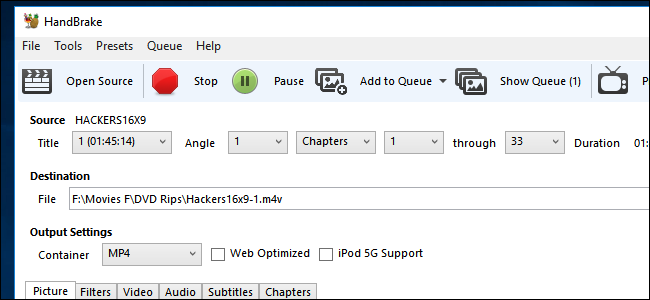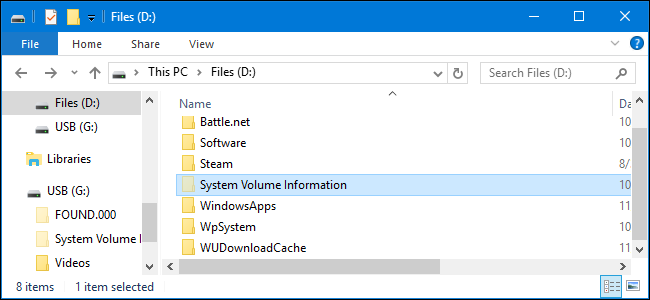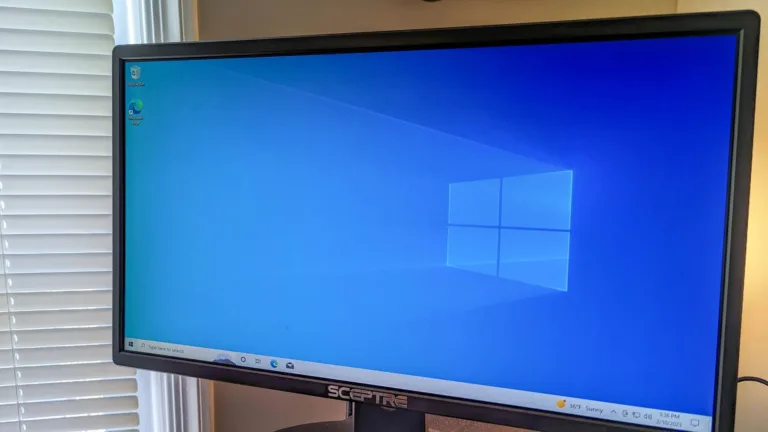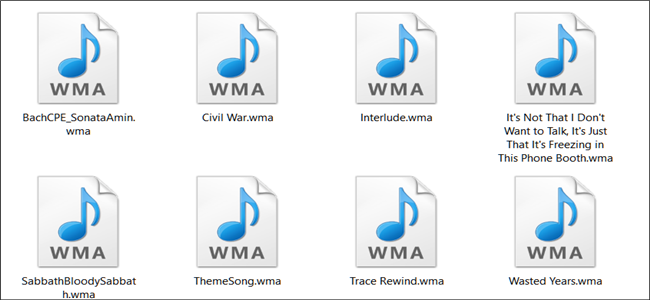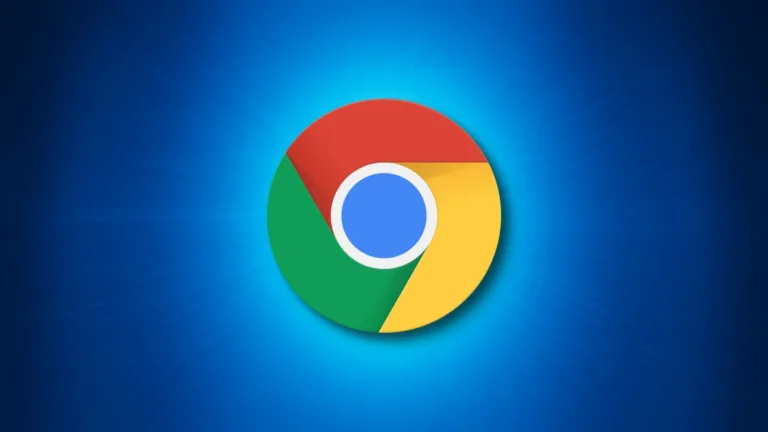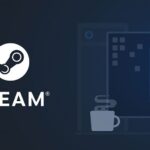La necesidad de extraer DVDs se ha vuelto cada vez más relevante en un mundo donde los reproductores de DVD están quedando obsoletos y muchos dispositivos modernos, como laptops y tablets, ya no incluyen unidades de disco. La digitalización de tu colección de DVDs no solo te permite acceder a tus películas favoritas de manera más conveniente, sino que también asegura que no se pierdan con el tiempo. Para facilitar este proceso, Handbrake se presenta como una herramienta poderosa y versátil que permite descifrar y extraer DVDs de forma efectiva.
Sin embargo, aunque Handbrake es una opción popular, existe una alternativa que puede ser más sencilla para algunos usuarios: VideoProc. Este software no solo detecta automáticamente cualquier DVD insertado en tu ordenador, sino que también utiliza aceleración de hardware para realizar la extracción de manera rápida y eficiente. Además, VideoProc permite configurar el formato de salida para dispositivos específicos, como teléfonos Android, iPhones y consolas de videojuegos, lo que lo convierte en una opción atractiva para quienes buscan una solución más directa.
VideoProc se destaca como una alternativa a Handbrake, especialmente para aquellos que buscan una experiencia más simplificada. Este software es capaz de extraer DVDs de manera rápida y eficiente, eliminando las complicaciones que a veces pueden surgir con Handbrake. Una de las características más notables de VideoProc es su capacidad para eliminar las protecciones de copia de los DVDs, lo que facilita la creación de copias digitales de casi cualquier película.
Además, VideoProc ofrece una variedad de formatos de salida, incluyendo MP4, WAV, MOV y HEVC Video. Esto significa que puedes elegir el formato que mejor se adapte a tus necesidades, ya sea para ver en un ordenador, en un dispositivo móvil o en una consola de videojuegos. La interfaz de VideoProc es intuitiva y fácil de usar, lo que permite a los usuarios realizar la extracción de DVDs sin complicaciones. Si estás interesado, puedes probar VideoProc de forma gratuita en Windows o Mac, lo que te permitirá evaluar si es la herramienta adecuada para ti.
 Sudo Vi: Guía para Editar Archivos de Texto en Linux
Sudo Vi: Guía para Editar Archivos de Texto en LinuxPaso Cero: Instalación de Handbrake y libdvdcss
Antes de comenzar a descifrar DVDs con Handbrake, es fundamental realizar un paso previo: instalar la biblioteca libdvdcss. Esta biblioteca es esencial porque Handbrake, por sí solo, no puede leer DVDs protegidos por derechos de autor. La legalidad de eludir estas protecciones es un área gris, pero se considera aceptable siempre que sea para uso personal y no comercial.
Para instalar libdvdcss, el proceso varía según el sistema operativo que estés utilizando. Para los usuarios de Windows, el procedimiento es bastante sencillo. Debes descargar la versión adecuada de libdvdcss (ya sea de 32 o 64 bits) y copiar el archivo .dll en la carpeta del programa Handbrake. Una vez que hayas hecho esto, Handbrake podrá leer DVDs encriptados y estarás listo para comenzar.
Por otro lado, los usuarios de macOS pueden encontrar el proceso un poco más complicado debido a las restricciones de seguridad introducidas en El Capitan. Se recomienda utilizar Homebrew, una herramienta de línea de comandos, para instalar libdvdcss. Para hacerlo, primero debes instalar Homebrew y luego ejecutar el comando brew install libdvdcss. Este método te permitirá instalar la biblioteca necesaria para que Handbrake funcione correctamente.
Paso Uno: Abrir el DVD en Handbrake
Con libdvdcss instalado, el siguiente paso es abrir Handbrake y seleccionar la unidad de DVD desde la barra lateral. Handbrake comenzará a escanear los títulos del DVD, y si la instalación fue exitosa, podrás acceder al contenido sin problemas. Aunque la interfaz de Handbrake puede parecer un poco abrumadora al principio, la mayoría de las funciones son bastante intuitivas.
Una vez que hayas abierto el DVD, podrás elegir el título que deseas extraer, ya sea la película principal o contenido adicional como escenas eliminadas. También tendrás la opción de seleccionar capítulos específicos, lo que te permite personalizar tu experiencia de visualización. No olvides elegir la ubicación donde se guardará el archivo extraído, ya que esto facilitará su acceso en el futuro.
Paso Dos: Elegir la calidad del archivo de salida
Después de seleccionar el título y los capítulos que deseas extraer, el siguiente paso es decidir la calidad del archivo resultante. Es importante tener en cuenta que a mayor calidad, mayor será el espacio que ocupará en tu disco duro. Aunque puedes ajustar configuraciones técnicas en las pestañas de Imagen, Video y Audio, la mayoría de los usuarios solo necesitarán seleccionar un «Preset» (preajuste) en el lado derecho de la ventana de Handbrake.
Handbrake ofrece diferentes preajustes para dispositivos específicos. Si planeas ver la película en un ordenador, se recomienda utilizar los preajustes «General». Para DVDs vendidos en EE. UU., el preajuste de 480p es una buena opción, mientras que para DVDs europeos se sugiere 576p. Es importante evitar elegir preajustes de mayor resolución, como 720p o 1080p, ya que esto no mejorará la calidad de la imagen, sino que solo aumentará el tamaño del archivo.
Paso Tres: Comenzar la extracción
Una vez que hayas seleccionado el título y el preajuste, estás listo para iniciar el proceso de extracción. Simplemente haz clic en «Start Encode» para comenzar. Durante este proceso, podrás observar una barra de progreso que indica el tiempo restante para completar la extracción. Ten en cuenta que los archivos de mayor calidad tardarán más en procesarse, así que ten paciencia mientras Handbrake realiza su trabajo.
Es recomendable que, mientras esperas, aproveches para organizar tus archivos o planificar cómo deseas disfrutar de tus películas una vez que estén digitalizadas. La digitalización de tu colección de DVDs no solo te permitirá acceder a tus películas de manera más conveniente, sino que también te ayudará a preservar tus recuerdos y disfrutar de ellos en cualquier momento.
Disfruta de tus películas digitalizadas
Una vez que hayas completado el proceso de descifrar y extraer DVDs, podrás disfrutar de tus películas en cualquier dispositivo compatible. Ya sea que elijas Handbrake o VideoProc, ambos programas ofrecen soluciones efectivas para modernizar tu colección de DVDs. La digitalización no solo facilita el acceso a tus películas, sino que también asegura que puedas disfrutar de ellas durante muchos años más.
Si aún no has probado Handbrake o VideoProc, te animamos a que lo hagas. Ambas herramientas son accesibles y ofrecen características únicas que pueden adaptarse a tus necesidades. Ya sea que prefieras la versatilidad de Handbrake o la simplicidad de VideoProc, el proceso de extraer DVDs se ha vuelto más fácil que nunca. ¡No esperes más y comienza a disfrutar de tus películas favoritas en formato digital!